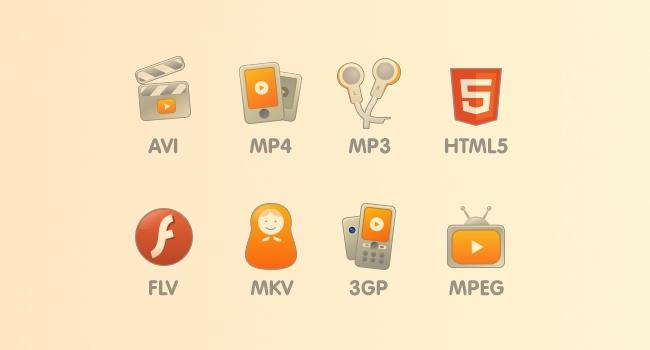
2 minutos de leitura
"Veja como converter seus vídeos para diversos formatos com facilidade"
Índice
ToggleQuando se trabalha com vídeos, há diversos formatos que oferecem vantagens e desvantagens um em relação a outro. Alguns tem melhor qualidade, enquanto outros consomem mais espaço e vice e versa. Além disso, serviços como o YouTube e aparelhos eletrônicos só suportam determinados formatos. Nessas horas, surge a hora de usar um software de conversão.
Quer saber como converter vídeos para diversos formatos? Veja agora em nosso tutorial como fazer isso usando um dos melhores programas de conversão, o Freemake Video Converter.
Com essa ferramenta, disponível para Windows, você poderá converter um vídeo para diversos tipos de arquivos de vídeo, incluindo: AVI, MP4, MKV, WMV, MPG, 3GP, 3G2, SWF, FLV, TOD, AVCHD, MOV, DV, RM, QT, TS, MTS, MP3, AAC, WMA, WAV, JPG, BMP, PNG e GIF. No total, são mais de 500 formatos, incluindo os compatíveis com iPhone, Android e até mesmo PS4 e Xbox One.
Passo 1 Baixe o Freemake Video Converter, gratuitamente em nosso site por meio deste link. Basta clicar no botão de download.
Passo 2 Durante a instalação, fique atento as outras ferramentas que serão oferecidas juntamente com o programa e siga os passos do assistente de instalação, comum em outros programas para Windows, caso não queira instalar desmarque a caixa.
Passo 3 Aguarde enquanto as ferramentas extras são baixadas automaticamente
O Freemake Video Converter apresenta um layout muito bonito e fácil de usar, tudo para facilitar na hora de converter vídeos. Siga os passos a seguir para converter facilmente em qualquer formato:
Passo 1 Clique em “Vídeo”, no canto superior esquerdo da tela.
Passo 2 Selecione o vídeo a ser convertido e aguarde enquanto ele é exibido na tela inicial do programa.
Passo 3 Escolha qualquer um dos formatos exibidos na parte inferior da janela
Passo 4 Na janela que se abrir, escolha a qualidade de vídeo, a pasta de saída e outras opções avançadas.
Passo 5 Clique em “Converter” e aguarde enquanto o processo de conversão é concluído.
Lembrando que como se trata de uma versão de testes do Freemake Video Converter, uma marca d’água será adicionada automaticamente nos vídeos. Clique em “Remover Marca” para comprar a versão completa no site oficial. Agora é só acessar a pasta com o vídeo já convertido.
No results available
ResetSem resultados
Reset